Immer mehr Filmfans entscheiden sich dafür, ihre Lieblingsfilme direkt bei Amazon Prime zu kaufen – schließlich möchte man flexibel und ohne Abo-Bindung schauen. Doch viele fragen sich: „Amazon Prime Filme kaufen – wie lange verfügbar?“ Die Antwort scheint auf den ersten Blick klar: gekauft bedeutet unbegrenzt verfügbar. In der Praxis gibt es jedoch einige wichtige Ausnahmen, die jeder Käufer kennen sollte.
In diesem Ratgeber erfährst du nicht nur, wie der Kaufprozess funktioniert, sondern auch, welche Sonderfälle dazu führen können, dass ein gekaufter Film plötzlich nicht mehr abrufbar ist. Außerdem zeigen wir dir, ob und wie sich gekaufte Titel herunterladen oder sogar dauerhaft sichern lassen – damit dein Filmerlebnis auch in Zukunft garantiert ist.
1. Amazon Prime Filme kaufen – So funktioniert der Kauf auf PC und Handy
1.1 Kauf über den Webbrowser (Windows/Mac)
Schritt 1: Amazon Prime Video Webseite öffnen
Gehe auf https://www.amazon.de und melde dich mit deinem Amazon-Konto an.
Schritt 2: Film suchen:
Nutze die Suchleiste, um den gewünschten Film zu finden, oder stöbere durch die Kategorien.
Schritt 3: Kaufoption auswählen:
Wir empfehlen dir, zuerst „Wertere Kaufoptionen“ zu punkten. Wähle die gewünschte Qualitätsstufe (z. B. HD oder SD) und klicke auf „Kaufen“.
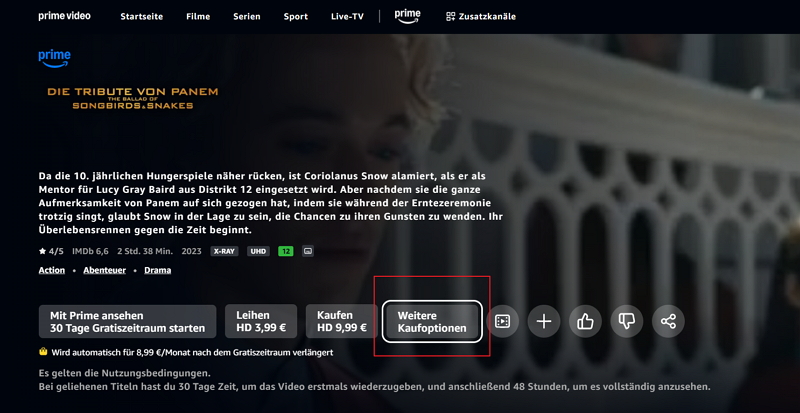
Schritt 4: Bezahlung bestätigen:
Folge den Anweisungen, um die Bezahlung abzuschließen. Die Rechnung wird deinem Amazon-Konto zugeordnet.
Schritt 5: Film in „Gekaufte und geliehene Titel“ finden
Nach dem Kauf findest du den Film unter „Gekaufte und geliehene Titel“, wo du ihn jederzeit ansehen kannst.
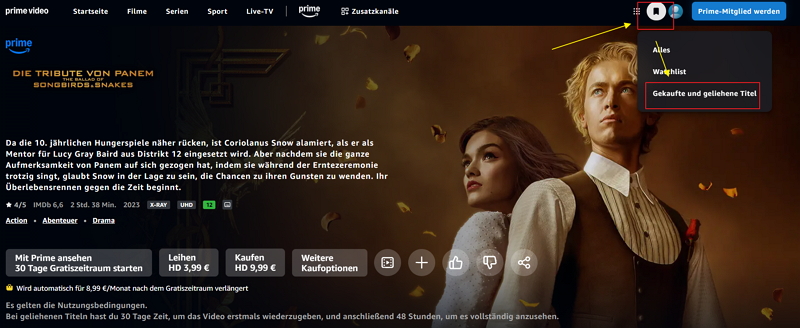
1.2 Kauf über die Amazon Prime Video App (Android / iPhone)
Schritt 1: App öffnen
Starte die Amazon Prime Video App auf deinem Smartphone oder Tablet und melde dich mit deinem Amazon-Konto an.
Schritt 2: Film suchen
Tippe auf die Suchfunktion und gib den Titel des Films ein, den du kaufen möchtest.
Schritt 3: Klicke „Wie kann ich mir das ansehen“
Auf der Detailseite der Serie siehst du „Wie kann ich mir das ansehen“, klicke das, dann wird Amazon dir eine E-Mail schicken.
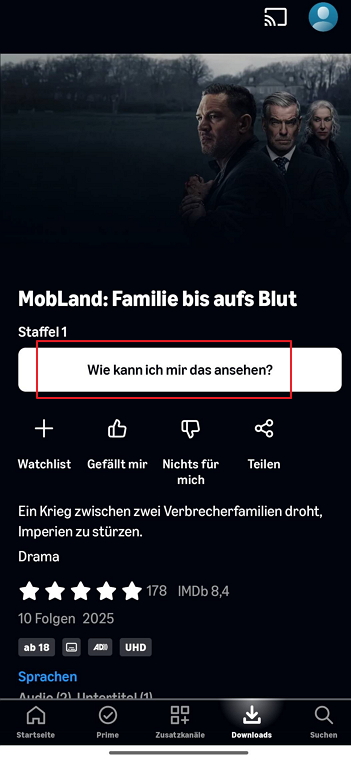
Schritt 4: Zur Prime Video Webseite
Nachdem du die E-Mail bekommen hast, „Klicke continue tot he Prime Video webseit“.
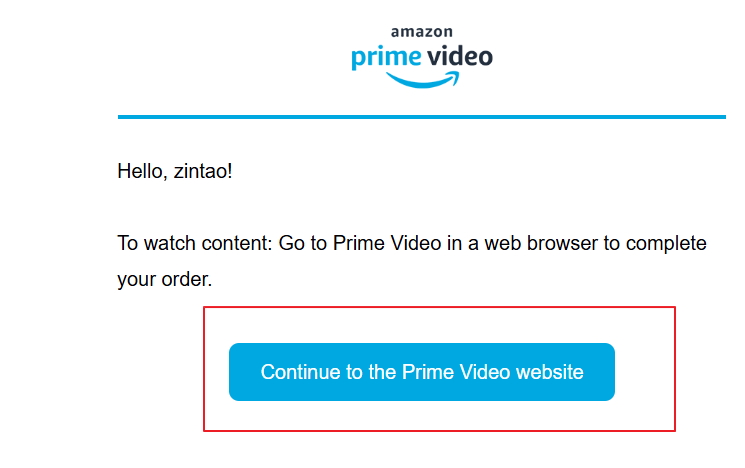
Schritt 5: Kaufoptionen wählen
Klicke auf die Schaltfläche ganz unten und kaufe deine gewünschte Episode oder Folge.
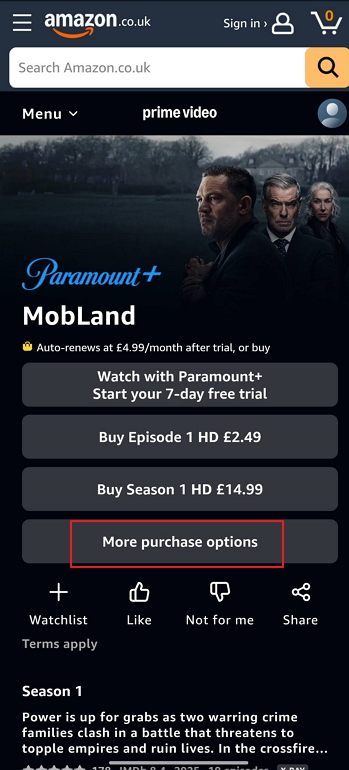
Schritt 6: Gekaufte Filme oder Serie finden
Klicke auf dein Profil und findest du deine gekauften Filme oder Serie unter „Käufe“.

2. Die wichtigsten Sonderfälle im Detail
Im Bezug auf „Amazon Prime Filme kaufen – wie lange verfügbar“ gibt es mehrere Sonderfälle, die obwohl nicht oft vorkommen aber störend sein. Nachfolgend die wichtigsten Szenarien.
Lizenzverlust / Rechteentzug
Was passiert: Wenn der Rechteinhaber (Studio, Verlag, Distributor) die Lizenz zurückzieht oder nicht verlängert, kann ein gekaufter Titel bei Prime Video aus dem Angebot entfernt oder nicht mehr gestreamt/neu bereitgestellt werden. Amazon kann in solchen Fällen unterschiedlich reagieren — manchmal gibt es Kulanz (z. B. Erstattung, Gutschrift oder verlängerte Downloadfrist), oft aber auch nicht.
Regionale Beschränkungen (Geoblocking)
Was passiert: Kauf und Verfügbarkeit sind oft an Regionen gekoppelt. Ein in Deutschland gekaufter Film lässt sich in der Regel innerhalb der EU abspielen — außerhalb bestimmter Regionen (z. B. USA, China) kann es aber zu Sperren kommen, weil dort andere Rechte gelten.
Hinweis zu VPNs: Technisch kann ein VPN Regionen simulieren, aber das verstößt gegen die Nutzungsbedingungen von Amazon und kann zur Sperrung des Accounts führen. Deshalb nicht empfohlen.
Technische Probleme / DRM-Schutz
Was passiert: Viele gekaufte Filme sind mit DRM (Digital Rights Management) geschützt. Ältere Smart-TVs, Linux-Systeme oder inoffizielle Player unterstützen diese DRM-Schemen manchmal nicht, sodass die Wiedergabe fehlschlägt. Außerdem können Qualitätsstufen (SD → HD → UHD) unterschiedlich lizenziert sein und eine nachträgliche Qualitätsupgrades kostenpflichtig machen.
Beispiel: Ein Anwender berichtete, dass sein fünf Jahre alter Smart-TV den gekauften Film nur als „fehlerhaftes Format“ anzeigte; auf einem aktuellen Fire TV Stick lief derselbe Titel problemlos — Ursache war fehlende DRM-Unterstützung im alten Gerät.
Account-Probleme
Was passiert: Probleme mit dem Amazon-Account (z. B. Zahlungsausstand, Verdacht auf betrügerische Aktivitäten, temporäre Sperrung) können den Zugriff auf gekaufte Filme blockieren — zumindest solange das Konto eingeschränkt ist. Auch wenn ein Familienmitglied Inhalte aus dem Account entfernt oder ein Household-Mitglied gelöscht wird, kann das Auswirkungen haben.
Formatänderungen & Ersatzversionen (Cuts, Sprachfassungen, Extras)
Was passiert: Gelegentlich werden Versionen ausgetauscht — z. B. wird eine neue, bearbeitete Fassung hochgeladen (gekürzte Version statt Original), oder Sprachspuren/Untertitel werden aktualisiert oder entfernt. Manchmal sind Bonusmaterialien (Making-Of, Extras) später nicht mehr verfügbar. In seltenen Fällen ist die ursprünglich gekaufte Download-Version nicht mehr in der gleichen Form abrufbar.
Tipp: Die meisten Probleme können durch Herunterladen gelöscht werden. Wenn du mehr darüber erfahren möchtest, wird die nächsten Teile dieses Artikels deine Frage beantworten.
3. Kann ich die von Amazon Prime gekauften Filme heruntergeladen?
Viele Nutzer fragen sich, ob sie ihre bei Amazon Prime gekauften Filme auch offline herunterladen und speichern können. Die gute Nachricht: Ja, in den meisten Fällen ist das möglich – allerdings gibt es dabei einige Einschränkungen und Besonderheiten zu beachten.
Download auf unterstützten Geräten
Laut Amazon Prime ermöglicht es, gekaufte Filme auf verschiedenen Geräten herunterzuladen, darunter:
- Fire-Tablet
- Prime Video-App für iOS, Android, macOS oder Windows 10 oder 11
Einschränkungen beim Download
Nicht alle Filme sind downloadbar:
Einige Titel können aus lizenzrechtlichen Gründen nur gestreamt werden.
Begrenzte Anzahl an Downloads:
Amazon setzt Limits, das besagt, dass die gleichen Inhalte auf 2 Geräte gleichzeitig gespeichert werden dürfen.
Zeitliche Begrenzung:
Nach dem Herunterladen hast du oft nur einen bestimmten Zeitraum (normalerweise 30 Tage), um den Film offline anzusehen. Wenn du die Titel abgespielt hast, muss du die in 2 Tage (48 Stunden) beenden, sonst werden sie gelöscht und du muss die wieder herunterladen.
Kein Download über den Webbrowser:
Aktuell ist es nicht möglich, Filme direkt über einen Webbrowser auf einem PC oder Mac herunterzuladen. Der Download ist ausschließlich über die Prime Video Apps auf unterstützten Geräten möglich.
4. Wie man bei Amazon Prime gekaufte Filme dauerhaft herunterlädt
Der Kauf von Filmen bei Amazon Prime garantiert zwar grundsätzlich den Zugriff auf die Inhalte, doch wie bereits erwähnt, kann es durch Lizenzänderungen oder technische Einschränkungen vorkommen, dass Filme plötzlich nicht mehr verfügbar sind. Deshalb suchen viele Nutzer nach Möglichkeiten, ihre Filme dauerhaft und unabhängig von Amazon zu speichern. Eine praktische Lösung bietet hier die Software MovPilot Video.
MovPilot Video ist ein spezialisiertes Programm zum Herunterladen von Videos aus verschiedenen Streaming-Diensten, darunter auch Amazon Prime Video. Im Gegensatz zu herkömmlichen Downloads speichert MovPilot die Filme ohne DRM-Schutz, sodass die Dateien flexibel und dauerhaft auf verschiedensten Geräten abgespielt werden können.
Warum MovPilot empfehlen?
- DRM-freie Downloads: Videos werden ohne Kopierschutz gespeichert und sind damit auch auf älteren Geräten abspielbar – ganz ohne Einschränkungen.
- Keine Regionalsperren: Die heruntergeladenen Filme unterliegen keinen geografischen Beschränkungen mehr und können weltweit abgespielt werden.
- Vielseitige Nutzung: Die gespeicherten Dateien lassen sich problemlos auf andere Geräte übertragen, sei es PC, Smartphone, Tablet oder externe Festplatte.
- Flexibles Vorgehen: Da auch gekaufte Filme plötzlich verschwinden können, ist es eine gute Strategie, statt teurer Käufe auch Filme zu leihen und anschließend mit MovPilot zu sichern – selbst wenn die Leihfrist abgelaufen ist, bleibt die Datei erhalten.
Wie man mit MovPilot Video Amazon Prime Video herunterladen?
Schritt 1: MovPilot herunterladen und installieren
Besuche die offizielle Website von MovPilot und lade die passende Version für dein Betriebssystem (Windows/Mac) herunter.
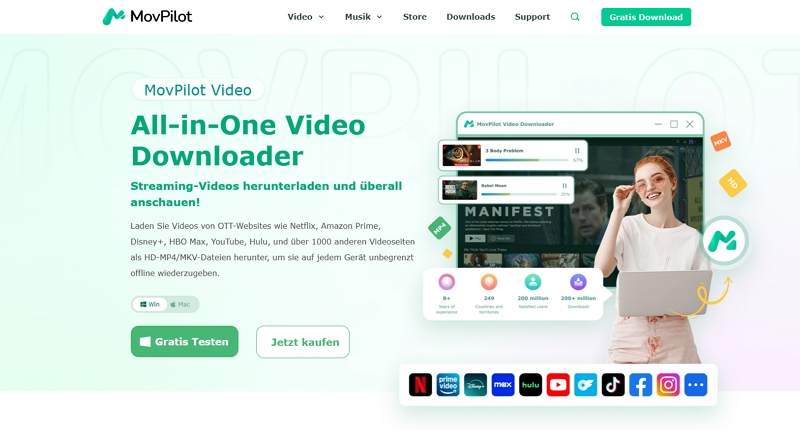
Schritt 2: Programm starten und Amazon-Konto anmelden
Öffne MovPilot und melde dich mit deinem Amazon Prime Video Konto an. Dies ist notwendig, um auf deine gekauften oder geliehenen Filme zugreifen zu können.

Schritt 3: Download-Einstellungen überprüfen
Wähle den Film aus, den du dauerhaft herunterladen möchtest. Stelle die gewünschte Videoqualität, Untertitelsprache usw. ein und wähle den Speicherort auf deinem Computer.
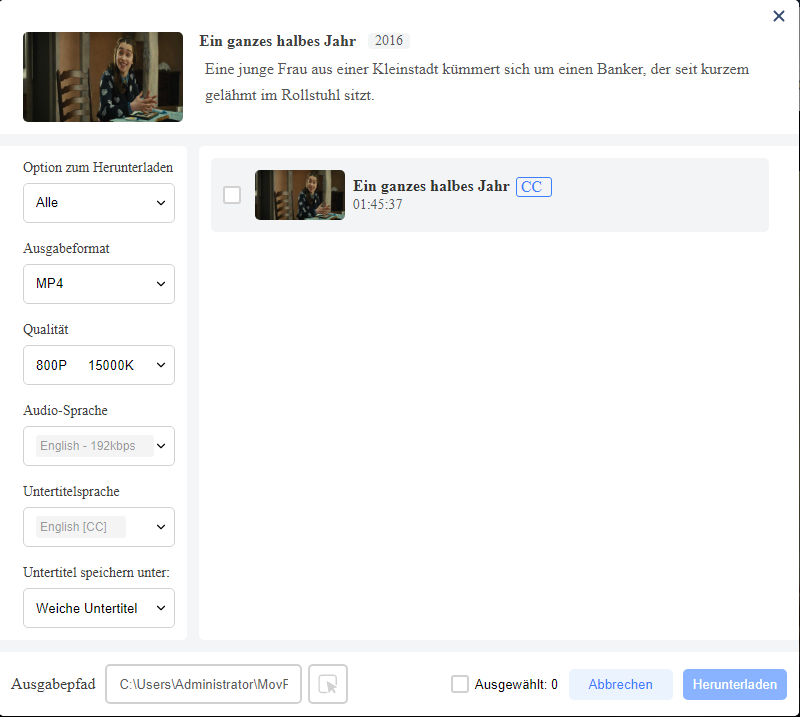
Schritt 4: Download starten
Klicke auf „Download starten“. MovPilot lädt den Film nun ohne DRM-Schutz auf deine Festplatte herunter.
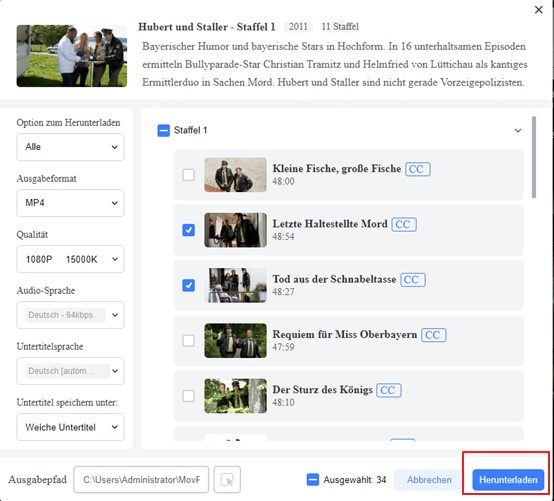
Wichtig: MovPilot ist ausschließlich für den persönlichen Gebrauch und Lernzwecke gedacht. Die Weitergabe, Verbreitung oder kommerzielle Nutzung der heruntergeladenen Filme ist gesetzlich nicht erlaubt.
5. Wie man bei Amazon Prime gekaufte Filme als DVD speichern
Viele Nutzer wünschen sich, ihre bei Amazon Prime gekauften Filme nicht nur digital, sondern auch physisch als DVD zu sichern. Aufgrund von DRM-Schutz und Lizenzbestimmungen ist das direkte Brennen von Amazon Prime Filmen jedoch nicht ohne weiteres möglich. Du kannst sie aber zuerst mit MovPilot Video herunterzuladen. MovPilot entfernt den DRM-Schutz, sodass die Filme anschließend auf DVD gebrannt werden können.
Schritt-für-Schritt-Anleitung:
- Film mit MovPilot herunterladen
- Geeignete Brennsoftware installieren: CDBurnerXP, BurnAware Free oder Ashampoo Burning Studio FREE
- Film für DVD vorbereiten: Prüfe, ob das Videoformat (MP4, MKV, AVI) von der Brennsoftware unterstützt wird. Wenn nötig, konvertiere die Datei in das DVD-kompatible Format (z. B. MPEG-2 für Standard-DVDs). Viele Brennprogramme bieten dafür eine integrierte Konvertierungsfunktion.
- DVD-Projekt erstellen: Öffne die Brennsoftware und wähle DVD Video erstellen oder eine ähnliche Option.
- DVD Brennen: Lege eine leere DVD in dein Laufwerk ein. Starte den Brennvorgang und warte, bis er abgeschlossen ist. Nach dem Brennen kann die DVD auf jedem Standard-DVD-Player abgespielt werden.
Hinweise:
- Diese Methode ist nur für den privaten Gebrauch erlaubt.
- Filme dürfen nicht weitergegeben oder veröffentlicht werden.
- Die Qualität der DVD hängt von der ursprünglichen Auflösung des heruntergeladenen Videos ab (HD-Filme liefern bessere Ergebnisse).
FAQs
F1: Gibt es eine Möglichkeit, Untertitel mitzuspeichern?
Ja, MovPilot kann Untertitel in die Videodatei einbinden oder als separate Datei abspeicher.
F2: Kann ich gekaufte Filme auf allen meinen Geräten abspielen?
Ja, solange das Gerät Prime Video unterstützt und mit deinem Amazon-Konto verbunden ist. Es gibt jedoch ein Limit, wie viele Geräte gleichzeitig Inhalte speichern oder abspielen können.
F3: Kann ich gekaufte Filme nach Ablauf meiner Prime-Mitgliedschaft abspielen?
Ja. Sowohl gekaufte als auch geliehene Filme sind nicht an eine aktive Prime-Mitgliedschaft gebunden.
F4: Kann ich ohne Prime-Mitgliedschaft MovPilot nutzen?
Ja. Egal ob geliehen oder gekauft – solange du den Film abspielen kannst, kannst du ihn auch mit MovPilot herunterladen.
Fazit
Gekaufte Filme bei Amazon Prime bieten in der Regel eine unbegrenzte Verfügbarkeit, unabhängig von einer aktiven Prime-Mitgliedschaft. Dennoch können Lizenzänderungen oder regionale Beschränkungen in seltenen Fällen den Zugriff einschränken – ein Aspekt, den viele Nutzer erst im Problemfall bemerken. Wer auf Nummer sicher gehen möchte, kann mit Tools wie MovPilot seine gekauften Filme DRM-frei herunterladen und somit dauerhaft offline sichern.
Besonders praktisch: Nach dem Download lassen sich die Dateien nicht nur flexibel auf verschiedenen Geräten abspielen, sondern auch mit gängiger Brennsoftware auf DVD oder Blu-ray archivieren oder mit USB-Stick oder externer Festplatte speichern – ideal für Sammler und für alle, die ihre Inhalte unabhängig von Streaming-Plattformen nutzen möchten.
Unser Tipp: Behalte deine Bibliothek regelmäßig im Blick, sichere besonders wertvolle Titel frühzeitig und nutze zusätzliche Speicheroptionen, um langfristig von deinen Käufen zu profitieren. So stellst du sicher, dass deine Lieblingsfilme auch in Zukunft jederzeit und in bester Qualität verfügbar bleiben.








